غیرفعال کردن Directory Browsing
باید بدانید که نمایش لیست فایل های سایت یک باگ بزرگ امنیتی است که با غیرفعال کردن Directory Browsing می توانید جلوی آن را بگیرید.
بهطور پیشفرض وقتی وب سرور شما فایل index را مانند index.php یا index.html پیدا نمیکند، بهطور خودکار تمام فایل های موجود در پوشه را فهرست وار نشان میدهد
نمایش لیست فایل های سایت می تواند باعث فاش شدن اطلاعات مهمی شود که موردنیاز هکرین است تا بتوانند به سایت شما آسیب بزنند، مانند اطلاعاتی در مورد افزونه های وردپرستان، قالب سایتتان یا به طور کلی اطلاعات هاست، که به راحتی سایت شما را در برابر حملات هک آسیب پذیر می کند.
در این مقاله نحوه غیرفعال کردن Directory Browsing در وردپرس را به شما نشان خواهیم داد.
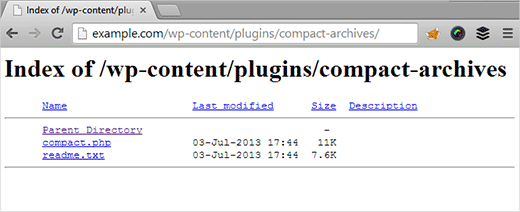
چرا باید Directory Browsing را در وردپرس غیرفعال کنید؟
هکرها می توانند از Directory Browsing استفاده کنند تا بفهمند آیا شما فایل های با باگ های معروف و شناخته شده دارید یا خیر، سپس آنها می توانند از این فایل ها برای آسیب زدن به سایتتان استفاده کنند.
Directory Browsing همچنین می تواند باعث شود که افراد دیگری غیر از هکرین مانند کاربران و یازدیدکنندگان فایل های شما را بررسی کنند، تصاویر و فایل های شخصیتان را کپی کنند،ساختار پوشه های شما و سایر اطلاعات را ببینند و از آن سو استفاده کنند.
به همین دلیل است که غیرفعال کردن Directory Browsing به شدت توصیه میشود .
غیرفعال کردن Directory Browsing
برای غیرفعال کردن Directory Browsing در وردپرس، تنها کاری که باید انجام دهید این است که یک خط کد را در فایل .htaccess سایت وردپرس خود که در بخش ریشه وب سایت شما قرار دارد، اضافه کنید. برای ویرایش فایل htaccess باید با استفاده از یک سرویس گیرنده FTP به وب سایت خود متصل شوید و یا وارد هاست خود شوید سپس وارد فایل منیجر شویید و public_html را باز کنید.
پس از اتصال به وب سایت خود از طریق Ftp یا ورود از طریق هاست ، یک فایل htaccess. را در آن قسمت یعنی داخل public_html سایت خود خواهید دید.
htaccess. یک فایل مخفی است و اگر نمی توانید آن را در سرور خود پیدا کنید، باید مطمئن شوید که تنظیمات شما مانع دیدن فایل های مخفی نمی شود.
بنابراین پیشنهاد می شود برای این موضوع آموزش زیر را حتما مطالعه کنید:
سپس می توانید فایل htaccess. خود را دانلود کنید و آن را در یک ویرایشگر متنی مانند Notepad باز کنید و ویرایش کنید.
همچنین در هاست می توانید روی گزینه ی edit کنار .htaccess کلیک کنید و آن را باز کنید
اکنون در انتهای کد وردپرس خود در فایل htaccess. به سادگی این خط را اضافه کنید:
Options -Indexes
اکنون فایل htaccess خود را ذخیره کرده و با استفاده از سرویس گیرنده FTP خود آن را به سرور خود آپلود کنید. این تمام کاری است که شما باید انجام دهید.
تبریک می گوییم
Directory Browsing اکنون در سایت وردپرس شما غیرفعال شده است و افرادی که سعی در یافتن و نمایش لیست فایل های سایت دارند به صفحه 404 هدایت می شوند.
امیدواریم این مقاله به شما کمک کرده باشد و یاد گرفته باشید که چگونه Directory Browsing را در وردپرس خودغیرفعال کنید تا وب سایت خود را ایمن تر کنید.
اگر سؤالی دارید می توانید در بخش نظرات برای ما بنویسید و ما خیلی زود به شما پاسخ می دهیم.





دیدگاه خود را ثبت کنید
تمایل دارید در گفتگو شرکت کنید؟نظری بدهید!